第25回 新春スペシャル☆NEW YEAR, NEW LIFEのススメ(後編)
Posted March 26, 2019
皆さんこんにちは。すっかり春らしくなってきましたね。新春スペシャルの「後半」は「整理整頓」についてです。昨今の「こんまり(片付けコンサルタントの近藤麻理恵さん)ブーム」に便乗するかのような今回のテーマですが(笑)ここでは「ガジェット天国」らしく「スマホの中の整理整頓」を中心に考えてみようと思います。よろしくお付き合いください!
メールボックスの整理整頓
毎日大量に届く広告メール。ネットで買い物をした時に「お知らせを受け取る」のチェックボックスを外し忘れたものもあれば、興味やライフスタイルの変化でもう読まなくなってしまったものも。あっという間にスマホの画面が一杯になって、大切なメールを見落としてしまいそう。
購読を解除しようにも、ログインして「ユーザー設定」の画面から変更しないとできないものも多いですよね。ユーザー名もパスワードも覚えていないからログインできないし、再設定するのも面倒臭い。…結局送られるがまま。なんてことも。
そんな時にお勧めなのがこちら。
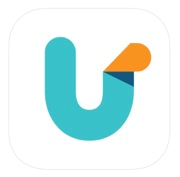
購読メールをまとめて管理できるアプリです。iOSとAndroid両方に対応しています。
アプリにユーザー登録すると、受信メールのスキャンが行われ「メール購読(Subscriptions)」の件数が結果として表示されます。
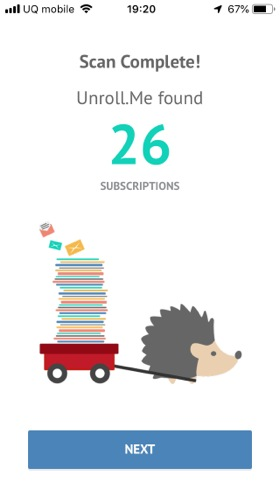
それらを一つひとつ確認しながら、以下の三つのいずれかのアクションに振り分けていきます。
- Unsubscribe(購読を解除する)
- Roll Up (受信頻度を下げ、定期的にまとめて読む)
- Keep(購読を続ける)
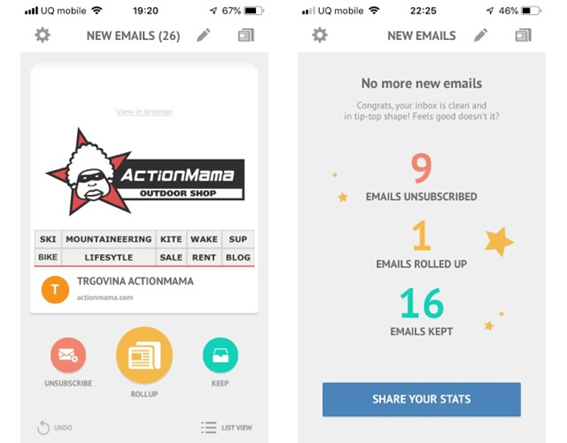
このアプリと出会う前のこと。筆者はある日思い立って「1日最低5件」とノルマを決め、不要な広告メールの購読解除に励んでいました。2週間ほどでかなり件数は減りましたが、どう頑張っても根絶することは出来ず…。そんな時に見つけたのがこのアプリでした。スキャン結果が「26」なんて少ないと思うかもしれませんが、相当整理した後の数字です。むしろ「まだこんなにあったのか」というのが素直な感想でした。
ちなみに、注意すべき点が一つあります。このアプリで解除できるのは、あくまで「購読メール」だということ。すなわち「こっそり入っていたチェックを外し忘れた」など「騙し討ち」に近いケースも含め、過去に何らかの形で購読の意思表示をした結果、受け取っているものです。
一方、どこからか流出したメールアドレスに送りつけられる詐欺メールやマルウェア、フィッシングメールなどの類。このような「身に覚えの無い」メールの購読解除を自力で試みるのは大変危険です。絶対にやめましょう(そもそも「購読」なんてしていないのだから「解除」だってできるわけがありません)。
「迷惑メール」として一緒くたにされがちですが、こうした「不正メール」は読まなくなったメルマガや広告などの「不要メール」とは分けて考えるべきです。むろん、前者は「サイバー犯罪」として対処する必要があります。
不正メールやその対策については、以下のサイトが参考になります。
一番簡単なのは、メールソフトで「不要メール」も「迷惑メール」に設定してしまうことですが、筆者はそれを「最後の手段」と捉え、何度解除しても繰り返し送られてくる悪質な広告にのみ行うようにしています。読みもしないメールの送受信に通信の帯域が消費されるというのも、もったいない話ですし、一度「迷惑メール」としてフラグが立ってしまうと、その送信元からの広告を必要としている(頻繁に開封・クリックしている)受信者にも影響を与えかねないからです(ご参考)。
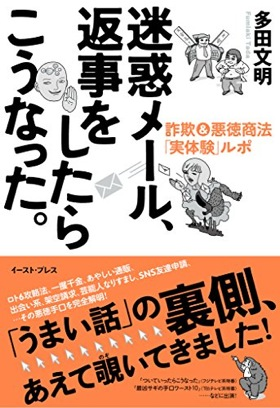
整理整頓から話がずれてしまいましたが、脱線ついでにもう一つ。詐欺メールをクリックすると、一体どんなことが待っているのでしょうか。自分では絶対にやりたくないけれど、気になりますよね。実際にやってみた人の体験談が本になっています。とんでもないことが淡々と書かれていて、かなり面白いです。興味のある方はぜひ!
『迷惑メール、返事をしたらこうなった。詐欺&悪徳商法「実体験」ルポ』
スマホ画面の整理整頓
スマホを長く使っているうちに、どんどん増え続けるアプリ。筆者は気になるアプリがあれば、比較のために同じようなものを有料・無料含めて複数入れることが多いので、なおさらです(一定期間使ってみて最も使い勝手が良さそうなものを、ここではお勧めするようにしています)。
ホーム画面の整理術はネットでも数多く取り上げられていますが、特に以下のサイトは目からウロコのアイデアが満載です。「白い壁紙にして、白地に白アイコンでアプリの仕切りを作る」など、Androidユーザーにも参考になること請け合い。
iPhoneのホーム画面をシンプルに! 1画面運用で快適ライフを実現しよう
スマホの画面を整理しているとつくづく思いますが、指先を使ってアイコンを移動させるのは、かなりストレスの溜まる作業です。そんな時、パソコンからアプリアイコンのレイアウトを変えることのできるサービスはいかがでしょう(iPhone限定で申し訳ありません。同様のサービスを探したのですが、どうしても見つかりませんでした)。
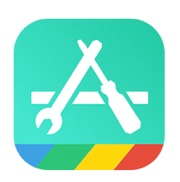
アプリを整理するための操作画面の例です(製品公式サイトより)。
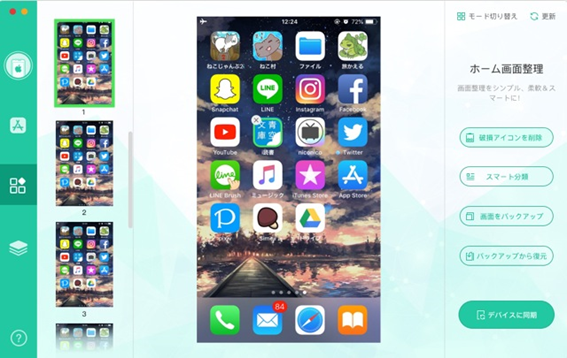
パソコンからマウスを使って自由自在にアイコンを移動できます。空のページを挿入することも可能。レイアウトが出来上がったら、右下の緑のボタンで「同期」して、iPhoneに反映させます。有料(1,280円)のサービスですが、無料で4回まで同期できます。
というわけで「スマホの中の整理整頓」に役立つアイテムをご紹介しました。「新春スペシャル☆NEW YEAR, NEW LIFEのススメ(後半)」お楽しみいただけましたでしょうか。次回はなんとなんと…「ガジェット天国」最終回となります!「何でもアリ」の濃?い記事にしますよ。乞うご期待!!!
平山敦子
Atsuko Hirayama
会議通訳者。得意分野は司法、軍事、IT、自動車など。元米国大統領、経済学者など著名人講演の同時通訳も多数。この仕事を目指したきっかけは大学在学中のアルバイト。スポーツイベントのバイリンガルスタッフとして働いていたが、ある日現役のプロ通訳者と同席、その仕事ぶりを目の当たりにし衝撃を受ける。
「私もこんな風になりたい!」とアルバイトに精を出す(?!)うちに、いつしかそれが仕事に。通訳界では知る人ぞ知るガジェットおたく。パフォーマンスを最大化してくれる優れモノの道具を求め日々研究中。